우리는 이제 연결된 세상에 살고 있습니다. 디지털 기술 덕분에 우리는 쉽게 연결 상태를 유지할 수 있습니다. 요즘 친구와 가족과 연결되지 않는 것은 거의 불가능합니다. 디지털 세계 덕분에 우리는 흥미 롭다고 생각하는 것을 다른 사람들과 공유하고 결국 그들과 연결할 수 있습니다.
그거랑 똑같다 Spotify. 감성적인 노래를 찾으면 친구들과 공유하고 싶을 뿐입니다. 질문은 ~이야, 친구를 추가하는 방법 Spotify ? 어떻게 하는지 아세요? 그렇지 않은 경우 친구를 추가하는 방법을 배우므로 계속 읽으십시오. Spotify 여기를 클릭해 문의해주세요.
컨텐츠 가이드1부. 친구를 추가하면 좋은 이유 Spotify파트 2. 친구를 추가하는 방법에 대한 단계 SpotifyPart 3. 더 쉽게 즐길 수 있는 방법 Spotify 음악4 부분. 결론적으로
에서 친구와 연결되는 것이 재미있습니다. Spotify. 노래와 재생 목록을 공유할 수 있습니다. 예전에는 사람들이 CD를 공유하곤 했습니다. 그것은 재미 있었지만 어떤 사람들에게는 그 과정에서 CD를 잃는 것이 불가피했습니다. 오늘날에는 디지털 음악 스트리밍 서비스를 통해 노래를 공유하는 것이 더 쉬운 방법입니다.
알아두면 좋은 또 다른 이유 친구를 추가하는 방법 Spotify 당신이 할 수 있다는 것입니다 협업 재생 목록 만들기 포기하지 않고 Spotify 귀하의 소셜 미디어 계정에 대한 액세스. 유지하고 싶다면 Spotify 자격 증명 비공개, 소셜 미디어 계정을 사용하여 가입하지 마십시오. 너무 위험해. 따라서 귀하의 Spotify 계정 독립. 동시에 친구를 추가할 수도 있습니다. Spotify 멋진 음악을 즐길 수 있도록.
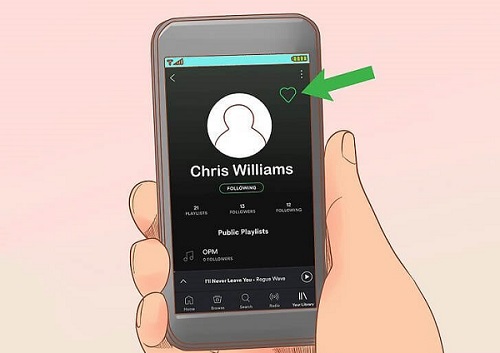
소셜 미디어 계정을 사용하고 있는지 여부 Spotify 이 특정 앱에서 친구를 추가하는 단계는 거의 동일합니다. 에서 친구를 추가하는 방법에 대한 단계를 보려면 아래 단계를 살펴보십시오. Spotify.
진행하기 전에 정확한 정보를 알아야 합니다. Spotify 친구의 사용자 이름. 친구가 자신의 사용자 이름을 찾는 방법을 모르는 경우 Spotify, 그들에게 가라고 말하십시오 설정. 거기에서 사용자 이름을 찾을 수 있습니다. 일단 정확한 Spotify 사용자 이름으로 친구 추가를 시작할 수 있습니다.
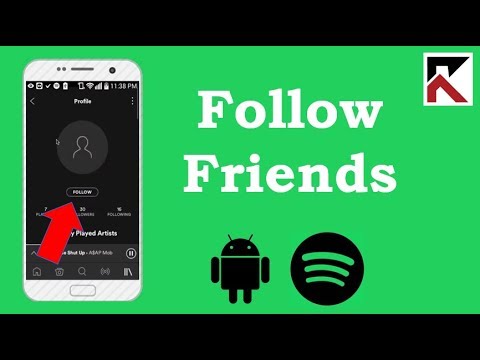
이미 친구를 추가한 경우에도 Spotify, 에 친구를 추가하는 방법을 모를 때가 있습니다. Spotify 또는 재생 목록. 명심하십시오 Spotify 완벽하지 않습니다. 이 특정 앱에서 몇 가지 문제가 발생할 수 있습니다.
당신과 당신의 친구들이 즐기고 싶다면 Spotify 문제를 처리할 필요 없이 노래와 재생 목록 변환을 고려하십시오. 예, 변환할 수 있습니다. Spotify 모든 장치에서 공유하고 재생할 수 있도록 노래 및 재생 목록.
필요한 것은 DumpMedia Spotify Music Converter. 이 특정 앱도 노래의 디지털 권리를 제거합니다..
따라서 모호하게 변환하는 것에 대해 걱정할 필요가 없습니다.
사용 방법을 보려면 계속 읽으십시오. DumpMedia Spotify Music Converter.
XNUMX 단계. 다운로드 DumpMedia Spotify Music Converter.
XNUMX 단계. 원하는 출력 형식을 선택하십시오.
XNUMX 단계. 새 파일의 위치를 선택하십시오.
XNUMX단계. 변환 Spotify 노래 또는 재생 목록.
다음은 노래와 재생 목록을 변환하는 방법에 대한 자세한 단계입니다. DumpMedia Spotify Music Converter.
LINK 에 액세스하려면 DumpMedia.com. 액세스하는 방법에는 두 가지 방법이 있습니다. DumpMedia Spotify Music Converter. 하나는 Spotify Music Converter 위의 메뉴에서. 다른 방법으로 DumpMedia Spotify Music Converter 페이지를 아래로 스크롤하는 것입니다. 아래로 스크롤하시면 다음과 같은 내용도 보실 수 있습니다. Spotify Music Converter. Apple Music Converter와 Video Converter 사이에 있습니다. 당신은 그것을 놓치지 않을 것입니다. 다운로드, 실행 및 열기 DumpMedia Spotify Music Converter.

선택한 출력 형식을 선택하기 전에 다음을 수행해야합니다. 노래 또는 노래 추가 부터 DumpMedia Spotify Music Converter. 노래를 드래그하여 추가할 수 있습니다. DumpMedia Spotify Music Converter 앱. 노래를 추가하는 또 다른 방법은 다음과 같습니다. URI 붙여 넣기 검색 필드에. 모든 노래를 DumpMedia Spotify Music Converter 앱에서 출력 형식을 선택할 수 있습니다. 모든 작업을 입력란입니다.

새 재생 목록을 저장할 위치를 선택하십시오. 클릭하여 쉽게 할 수 있습니다. 검색 화면 하단에 보이는 버튼입니다. 새로 변환 된 노래를 찾는 데 어려움을 겪지 않도록이 단계를 실패하지 마십시오.

드디어 전환할 준비가 완료되었습니다. Spotify 노래 또는 재생 목록. 당신이해야 할 일은 개 심자 버튼을 클릭하면 모든 준비가 완료되었습니다.

이제 친구를 내 계정에 추가할 수 있습니다. Spotify 계정. 좋은 점은 귀하의 소셜 미디어 플랫폼이 귀하의 Spotify 계정. 당신은 당신 안에 머물 수 있습니다 Spotify 계정. 이는 특히 프리미엄이 있는 경우 정보를 비공개로 유지하는 더 안전한 방법입니다. Spotify 계정. 청구 정보에 액세스하기 위해 계정에 소셜 미디어를 원하지 않습니까?
이미 친구를 추가했습니까? Spotify? 에 친구를 추가하는 방법 Spotify? 당신이 어떻게했는지 독자들과 자유롭게 공유하십시오.
